時間:2017-07-04 來源:互聯網 瀏覽量:
今天給大家帶來交換機與無線路由混用局域網使用網絡打印機的方法,交換機與無線路由混用局域網如何使用網絡打印機,讓您輕鬆解決問題。
在小型公司辦公場所,為了滿足辦公的網絡需求,會安裝有交換機來布局辦公局域網。但隨著手機、平板等職能移動設備的普及,無線網絡也是日常必需的配備。在小型公司中,用交換機的一個網絡口外接無線路由器是常用的有線加無線配置模式。具體方法如下:
1測試安裝打印機的PC的局域網內網IP;方法(以XP為例):左下角開始按鈕--運行--輸入cmd回車--在打開的窗口中輸入ipconfig /all後回車。
如圖所示:出現內網IP和網關信息
在此:本示例教程中打印機的PC的內網IP為192.168.1.100
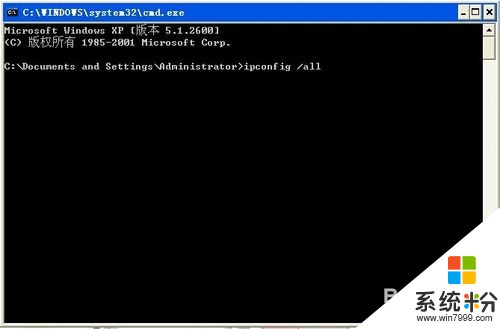
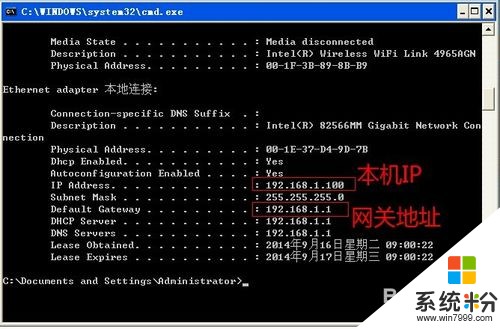 2
2在以無線連接方式上網的PC上查看自己的局域網內網IP;方法同第1步。
特別聲明:請查看網關地址是否與打印機PC的網關地址不同!
若不同則適用於本教程。
在此:本示例教程中無線上網的PC的內網IP為192.168.2.106
 3
3安裝打印機:左下角開始按鈕--設置--打印機和傳真--添加打印機--向導下一步--選擇網絡打印選項

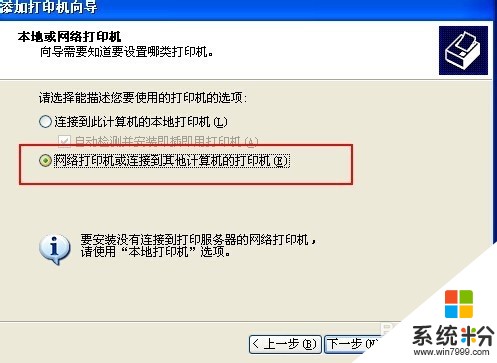 4
4選擇連接到打印機選項,在名稱裏輸入\打印機PC的IP地址 在本教程中就是輸入\192.168.1.100 當輸入最後一個的時候下麵就會提示這個IP地址下的打印機名稱,然後點擊它就填寫完成。
下一步提示,繼續確定。
PS備注:需要先保證打印機PC的打印機是共享狀態,若不是則在打印機PC的左下角--開始--控製麵板--打印機和傳真--右鍵點擊要共享的打印機---屬性--共享--共享這台打印機--確定。
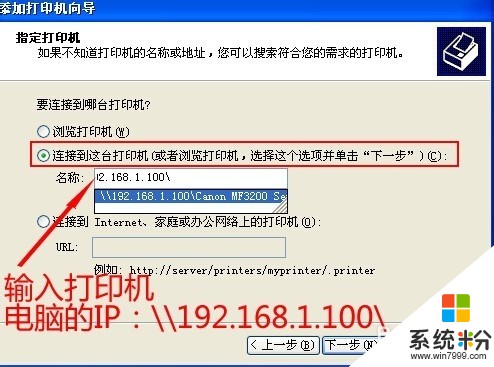
 5
5按照向導繼續確定或下一步直到完成。
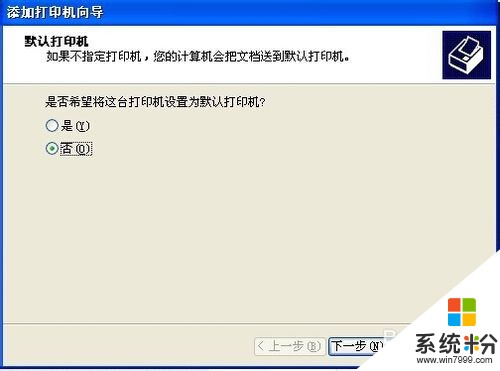
 6
6最後到打印機頁麵查看安裝完成的網絡打印機:左下角--開始--控製麵板--打印機和傳真進入打印機頁麵。
這樣就解決了交換機與無線路由混用局域網找不到網絡打印機的問題。

以上就是交換機與無線路由混用局域網使用網絡打印機的方法,交換機與無線路由混用局域網如何使用網絡打印機教程,希望本文中能幫您解決問題。